What's New in the Modo 12.0 Series
Modo 12.0 has several new features and feature enhancements in addition to bug fixes. 이 페이지에는 새로운 기능과 온라인 도움말의 해당 페이지에 대한 링크가 설명되어 있으므로 새로운 기능으로 작업을 시작하는 데 필요한 정보를 즉시 얻을 수 있습니다. 버그 수정 및 기능 향상에 대해 읽으려면 특정 릴리스 정보를 탐색하십시오.
Modo 12.0v1 특징
고급 3D 뷰포트 GPU 가속
고급 3D 뷰포트 Modo 이제 MSAA (Multi Sample Anti-Aliasing) GPU 하드웨어를 사용하여 앤티 앨리어싱 렌더링 속도를 높입니다. 새로운 기능 활성화 Multisampling 옵션은 렌더링을 더 빠르게 처리합니다. 새로운 GPU 기반 이방성 텍스처 필터링 옵션 Anisotropic Filtering, 약간의 성능 비용으로 우수한 뷰포트 텍스처 품질을 제공합니다. 이방성 필터링은 사실적인 3D 뷰포트 경험을 제공하기 위해 GPU로 처리 된 텍스처링 된 객체의 선명도와 선명도를 향상시킵니다.
자세한 내용은 3D (OpenGL) 뷰포트.
클라우드 자산 및 파운드리 공유 사이트
사전 설정 자산 생성, 공유 및 다운로드가 개선되었습니다. Modo 12.0. 클라우드 자산을 드래그 앤 드롭 할 수 있습니다. Items 3D 뷰포트에 직접 나열하거나에셋을 다운로드하고 장면에 적용하지 않으려면 새 다운로드 버튼을 사용할 수 있습니다 ![]() 사전 설정 섬네일의 오른쪽 상단에 나타납니다. 정보
사전 설정 섬네일의 오른쪽 상단에 나타납니다. 정보 ![]() 썸네일 오른쪽 하단에있는 버튼을 사용하여 공유 사이트에서 자산에 대한 세부 정보를 표시 할 수도 있습니다.
썸네일 오른쪽 하단에있는 버튼을 사용하여 공유 사이트에서 자산에 대한 세부 정보를 표시 할 수도 있습니다.
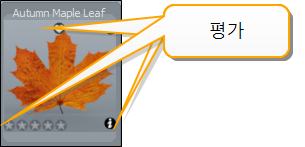
또한 사전 설정 생성 워크 플로가 단순화되었습니다. 선택한 항목을 사전 설정 브라우저로 끌어서 놓을 수 있습니다.
자세한 내용은 사전 설정 브라우저 과 자신의 사전 설정 만들기
폴 오프 도구
새로운 무게 맵 감소, 발생률 감소 , 폴 오프 연산자 , 지역 감소 메쉬 작업에 적용된 가중치 맵을 평가하기 위해 도구가 추가되었습니다.
새로운 Gradient 채널이 모든 폴 오프에 추가되어 새로운 셰이프를 만들어 폴 오프의 가중치를 다시 매핑 할 수 있습니다. 자세한 내용은 폴 오프.
glTF 2.0 Facebook으로 내보내기
glTF 셰이더가 업데이트되었습니다. glTF 2.0 내보내기를 통해 다른 파일 형식을 사용할 수 있습니다 Modo. Facebook의 새로운 3D 게시물 기능과 함께 개발 된 아티스트는 이제 3D 개체를 만들 수 있습니다. Modo 그런 다음 Facebook 뉴스 피드에서 공유하십시오. 그런 다음 Facebook 사용자는 개체를 잡고 회전하고 상호 작용하여 모든 각도에서 볼 수 있습니다. 이 기술은 광고주에게보다 흥미롭고 매력적인 콘텐츠를 만들 수있는 독특한 기회를 제공하여 아티스트에게 Facebook에서 대화 형 3D 경험을 즐길 수있는 기회를 제공합니다.
자세한 내용은 GLTF 쉐이더, 파일 I / O 환경 설정 과 파일 형식 가져 오기 및 내보내기.
도끼 컬렉션 파이썬 스크립트
에서 선택한 Python 스크립트 추진 점 도끼 수집 핵심 기능을 향상시키기 위해 추가되었습니다 Modo보다 효율적으로 제작할 수 있습니다. 이제 인터페이스에서 다양한 새 도구를 사용할 수 있습니다.이 도구를 사용하면 곡선을 변환하고, 곡선을 오프셋하고, 임의로 선택하고, 평면을 만드는 등 다양한 작업을 수행 할 수 있습니다.
자세한 내용은 다음 도구를 참조하십시오.
| 폴리 스케일 오프셋 | 메쉬 항목에서 선택한 다각형의 크기를 조절합니다. |
| PolyScale 오프셋 분리 | 메쉬 항목에서 선택한 다각형의 크기를 조정하고 분리합니다. |
| 평평한 Ngons | 평면이 아닌 모델에서 ngon을 평평하게하여 렌더링 할 때 2 차원 형태와 부드러운 특성을 생성합니다. |
| 트리플 팬 | 선택한 다각형을 선택한 정점에서 분할합니다. |
| 뒤집어 | 선택한 다각형을 지정된 축으로 뒤집습니다. |
| 열린 커브 오프셋 | 기존 커브를 복사하여 지정된 오프셋 값에서 기존 커브와 평행하게 배치합니다. |
| 닫힌 커브 오프셋 | 기존 커브를 복사하여 지정된 오프셋 값에 배치 한 다음 서로 결합합니다. |
| 축소 도구 줄이기 | 지오메트리의 무결성을 손상시키지 않고 선택한 다각형을 제거합니다. 선택한 다각형은 삭제되지만 구멍이 남지 않습니다. 인접한 다각형을 병합하여 간격을 좁 힙니다. |
| 무게 맵 슬라이서 | 대칭을 사용하여 작성된 가중치 맵의 왼쪽과 오른쪽에 새 가중치 맵을 작성합니다. |
| UV 대 무게 | U 또는 V 방향을 사용하여 UV 맵을 가중치 맵으로 변환합니다. |
| 몰프 슬라이서 | 대칭을 사용하여 기존 모프 맵을 복사하고 왼쪽 및 오른쪽 버전을 만듭니다. |
| 가장자리 지퍼 | 새로운 SubD 토폴로지를 만듭니다. 모서리 선택은 원래 모서리와 평행하게 실행되는 해당 모서리에 용접되어 새 토폴로지를 만듭니다. |
| 검은 점 수정 | 메쉬 항목에서 핀치 영역과 구멍을 제거하여 선택한 다각형의 새 토폴로지를 수정합니다. |
지터 도구
그만큼 지터 새로운 Rigid Translate, Rigid Rotate , Rigid Scale , Lock Stacked 옵션. 이 옵션은 경계 상자를 기준으로 연결된 지오메트리의 위치를 무작위로 지정하는 데 사용됩니다. 연결된 조각 내의 모든 점이 같은 양으로 이동합니다.
MeshFusion 표면 스트립
새로운 Surface Strip 생성 옵션으로 MeshFusion이 크게 향상되었습니다. Surface Strips는 모든 Fusion Item 표면에 플러시 된 스트립 지오메트리 (토폴로지)를 만들 수있는 혁신적인 새 기능입니다. 이는 절차 적 작업 또는 Fusion 출력 메쉬의 직접 모델링을 통해 퓨전 후 모델링을위한 광범위한 기회를 제공합니다. 가장 명백한 예는 임의의 경로를 따르는 채널과 릿지이지만, 디자인 제작 옵션의 범위가 훨씬 넓어 아티스트가보다 창의적으로 반복을 탐색 할 수 있습니다.
자세한 내용은 퓨전 표면 스트립.
메시 작업
삼각 분할 도구
새로운 삼각 분할 메쉬를 삼각 분할 모델을 내보내는 데 사용되는 다각형을 삼각형 쌍으로 변환하기 위해 메쉬 연산자가 추가되었습니다.
메시 병합
그만큼 메시 병합 운전자는 이제 복제 자 항목을 형상 입력으로 읽어 절차 모델링 도구를 사용하여 복제 된 형상을 조작하고 단일 메시 항목으로 변환 할 수 있습니다. 게다가, Groups 이제 메시 병합 도구에서 지원됩니다.
새로운 Merge Hierarchy 옵션이 추가되어 부모 소스 항목의 하위 지오메트리를 병합 된 메시에 포함 할 수 있습니다. 또한 새로운 Index 옵션이 추가되어 병합 할 형상 항목을 지정할 수 있습니다.
메시 페인트
그만큼 메시 페인트 이 도구는 모델 배싱 기술을 사용하여 신속하게 환경을 레이아웃하거나 설계에 객체를 적용하는 제어 된 방법을 제공합니다. 예를 들어, 메쉬 페인트를 사용하면 아티스트는 배의 선체를 따라 볼트를 빠르게 끌거나 풍경 전체에 걸쳐 많은 바위 사본을 신속하게 솔질 할 수 있습니다. Linear, Array, Radial Array 페인트 모드를 사용할 수 있으며 대칭을 존중합니다. 사전 설정 브라우저에서 사전 설정을 사용하여 항목 변형을 쉽게 페인트 할 수도 있습니다.
3D 치수 모델링
변형, 스케일 및 액션 센터 3 차원 수정 자
그만큼 Transform, Scale 과 Action Centers 도구를 사용하면 메쉬 항목 또는 구성 요소를 3 차원 (앞뒤)으로 움직여 조작 할 수 있습니다. 3D Viewport 눌러 Ctrl/Cmd+Shift+right-mouse-button.
자세한 내용은 변환 , 규모, 관리 센터 및 폴 오프 지정.
렌더링 및 음영
새로운 Frame Range 애니메이션 렌더링 중에 렌더링 할 프레임을 제어하기 위해 채널이 렌더 항목 속성에 추가되었습니다.
자세한 내용은 렌더 항목 : 프레임.
렌더 항목의 렌더 출력 패턴 구문 분석과 관련된 몇 가지 문제가 해결되었으며 렌더링 전 사전 온 전성 검사도 많이 개선되었습니다.
그만큼 GLTF 쉐이더 이제 glTF 머티리얼 쉐이더를 WYSIWYG 미리보기에 사용되는 상수를 포함합니다. Modo 다른 외부 렌더러로 내보내기 전에 렌더링하는 고급 뷰포트. 또한 Shading Model 드롭 다운이 glTF 셰이더 속성에 추가되었습니다. Physically BasedUnlit 설정.
슬라이드 도구
그만큼슬라이드 / 가장자리 슬라이드 도구를 사용할 때 새 핸들이 표시됩니다 Vertices 선택한 정점을 연결된 모서리를 따라 이동할 수 있습니다.
UI 변경
사용하는 동안 작업 과정을 개선하기 위해 많은 UI가 변경되었습니다. Modo.
새로운 팔레트 아이콘
단일 레이아웃 내에서 작업하도록 장려하기 위해 메뉴 모음에서 왼쪽 상단 모서리에 쉽게 액세스 할 수있는 새로운 도구 팔레트를 사용할 수 있습니다. 모든 레이아웃에서 작업하는 동안 이러한 팔레트를 열 수 있습니다. 자세한 내용은 레이아웃 탐색.
![]()
• 그만큼 Topology Tools Palette 이제 새로운 Foreground Opacity 전경 메쉬의 투명도를 대화식으로 변경할 수있는 설정 Preferences 값을 변경하십시오.
업데이트 된 선택 모드 아이콘
선택 수정 자 버튼이 메뉴 막대에서 하나의 중앙 위치로 그룹화되었습니다. 자세한 내용은 선택 모드 유형.
![]()
• 그만큼 Items 메뉴 표시 줄에서 버튼이 제거되었습니다. Modo 이제 암시 적으로 Items 컴포넌트 모드 중 하나를 선택할 때까지 선택 모드; Polygons, Edges 또는 Vertices. 빨리 돌아가려면 Items 모드에서 클릭 Shift + Space bar 또는 구성 요소 모드 단추를 클릭하여 활성 선택 모드를 선택 취소하십시오.
• 그만큼 자동 선택 방법 ![]() 아이콘은 이제 아이콘으로 만 표시되며 구성 요소와 항목 모드 간 전환 역할을합니다.
아이콘은 이제 아이콘으로 만 표시되며 구성 요소와 항목 모드 간 전환 역할을합니다.
강조 표시된 활성 도구
메뉴 모음에 UI 요소가 주황색으로 표시되어 활성화 된 도구 사전 설정에 사용 된 모든 다양한 구성 요소를 시각적으로 인식 할 수 있습니다.

중심 선택 및 피벗 도구
![]()
리깅 및 애니메이션 워크 플로우를 개선하려면 Center Selection 과 Pivot Selection 메뉴 표시 줄에서 아이콘을 사용할 수 있습니다.
자세한 내용은 아이템 선택.
선택 다각형 유형 드롭 다운 메뉴
그만큼 Selection Polygon Type 아이콘에 드롭 다운 메뉴가있어 빠르게 지정할 수 있습니다 Material, Part , Smoothing Group , Selection Set 옵션.
![]()
자세한 내용은 다각형 세트 재질 / 부품 / 스무딩.
새로운 메시 제약 조건 버튼
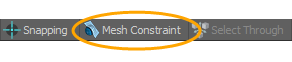
메시 구속 조건이 활성화되어 있음을 신속하게 식별하기 위해 Mesh Constraints 도구 모음에서 메뉴 막대로
활성화되면 버튼이 주황색으로 표시됩니다. 그만큼 Mesh Constraints 버튼은 기본적으로 배경 제약으로 설정됩니다.
다른 유형의 구속 조건을 선택하려면 Alt 키와 클릭 Mesh Constraints. 다른 구속 조건 유형을 선택할 수있는 드롭 다운 메뉴가 표시됩니다. 선택한 후에는이 구속 조건 유형이 기본값으로 설정되고 다음에 Mesh Constraints 버튼을 사용할 수 있습니다.
자세한 내용은 메시 제약.
툴 HUD 업데이트
그만큼 툴 HUD 기본적으로 숨겨져 있습니다. Tool HUD를 활성화하려면 Ctrl/Cmd+Tab.
3D 뷰포트 업데이트
그만큼 3D (OpenGL) 뷰포트 워크 플로 경험을 향상시키기 위해 다음 업데이트가 있습니다.
• 그만큼 레이 GL 버튼을 3D 뷰포트에서 제거하여 3D 뷰포트를 정리했습니다. 이제는 3D 뷰포트 스타일 드롭 다운 메뉴. 활성화되면 팝업 대화 상자에 RayG L 컨트롤이 표시됩니다.
• 새로운 Topology 3D 뷰포트 사전 설정은 3D 뷰포트 스타일 드롭 다운 메뉴를 통해 Topology Tools Palette 로 변경할 필요없이 Topology 나열한 것.
• 빠르게 기본값으로 돌아가려면 Model 레이아웃, 우리는 추가 Model Base 사전 설정 3D 뷰포트 스타일 드롭 다운 메뉴.
• 그만큼 Perspective 3D 뷰포트의 뷰가 뷰가 과장되지 않도록 변경되었습니다. 기본적으로 Preferences > Display > OpenGL > Flatness of Perspective 설정이 이제 60 %로 설정되었습니다.
작업 평면 업데이트
그만큼 Work Plane 변경 사항을 적용하는 단계 수를 줄이기 위해 도구가 개선되었습니다. 이제 3D 뷰포트에서 선택하고 클릭 할 수 있습니다 Work Plane 작업 평면을 뷰포트에서 선택한 대상에 즉시 정렬합니다. 다른 작업 기준면 옵션에 액세스하려면 Alt + Work Plane. 드롭 다운 메뉴가 표시됩니다. 그만큼 Work Plane 버튼이 주황색으로 표시되어 활성화되었음을 나타냅니다. 클릭 Work Plane 다시 재설정합니다.
자세한 내용은 작업 기준면 사용.
UV 뷰포트 업데이트
그만큼 UV 뷰포트 많은 공통 표시 옵션 아이콘을 표시합니다.  UV 뷰포트 옵션 메뉴를 열지 않고 쉽게 액세스 할 수 있습니다. 다음과 같은 디스플레이 옵션을 사용할 수 있습니다. Auto Spans, Show Overlap , Show Distortion , Show Image , Show Inactive UVs.
UV 뷰포트 옵션 메뉴를 열지 않고 쉽게 액세스 할 수 있습니다. 다음과 같은 디스플레이 옵션을 사용할 수 있습니다. Auto Spans, Show Overlap , Show Distortion , Show Image , Show Inactive UVs.
새 키트 버튼
키트 아이콘이 메뉴 막대의 오른쪽에 그룹화되어 수정 자 버튼과 분리됩니다. 설치된 키트를 관리하는 데 도움이되는 기능이 추가되었습니다. 클릭 Kits Afx IO와 같은 버튼을 누르면 설치되어 실행중인 모든 키트가 나열된 팝업 대화 상자가 표시됩니다. Modo 세션. 이 키트를 다음과 같이 빠르게 설정할 수 있습니다 Hidden, Visible 또는 Expanded 이 대화 상자에서 인터페이스가 업데이트됩니다.
자세한 내용은 레이아웃 탐색.
UV 도구
UV 정렬 개선
여러 UV를 한 번에 정렬 할 수 있도록 UV 정렬 도구가 업데이트되었습니다.
자세한 내용은 UV 정렬.
UV 명령-UV 개선 개선
UV 맞춤 도구에 새로운 기능이 추가되었습니다 Gaps 테두리 패딩을 설정하는 옵션. 또한 여러 UV 선택을 한 번에 쉽게 정렬 할 수 있습니다.
자세한 내용은 UV 맞춤.
도움이되지 않은 죄송합니다
왜 도움이되지 않습니까? (해당되는 모든 것을 체크하세요)
의견을 보내 주셔서 감사합니다.
찾고있는 것을 찾을 수 없거나 워크 플로에 대한 질문이있는 경우 시도해보십시오 파운드리 지원.
학습 내용을 개선 할 수있는 방법에 대한 의견이 있으시면 아래 버튼을 사용하여 설명서 팀에 이메일을 보내십시오.
의견을 보내 주셔서 감사합니다.